Vous avez optimisé vos pages produits Shopify et installé les meilleures extensions Shopify pour le SEO mais vous voulez mesurer vos résultats SEO ? Alors vous vous souhaitez intégrer la Google Search Console, mais les tutoriels ne sont pas clairs ? Pas de problème, je vais vous montrer pas à pas comment vérifier la propriété du nom de domaine de votre boutique sur la Google Search Console facilement. Promis, il n’y a pas besoin d’être un développeur pour le faire.
Voici comment valider la propriété de la Google Search Console sur Shopify :
- Se connecter à la Google Search Console
- Mettre l’adresse du site dans le préfixe d’url
- Aller dans le fichier theme.liquid de votre thème
- Coller le code de vérification entre les balises head
Comment la Google Search Console va aider le référencement de votre Shopify ?
Connecter votre boutique à la Google Search Console va vous permettre de suivre les impressions et les clics de chacune de vos pages, d’envoyer vos pages en indexation prioritaire et de détecter les erreurs de votre site. Vous pouvez voir notre guide sur l’utilisation de la Google Search Console afin d’en tirer un maximum de valeur afin d’améliorer le référencement naturel sur les moteurs de recherches.
1. Se connecter au site de la Google Search Console
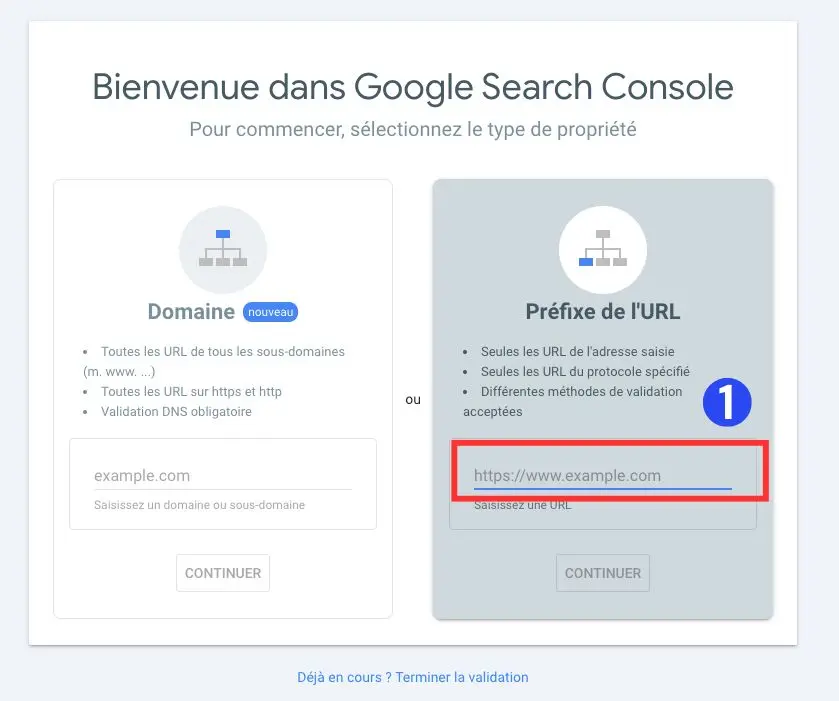
Vous devez vous connecter au site de la Google Search Console avec le compte que vous souhaitez associer. Puis vous coller l’URL complète (https://exemple.com/) de votre site dans l’onglet « Préfixe d’URL » et vous appuyez sur « CONTINUER ».
2. Copier le code de la balise HTML
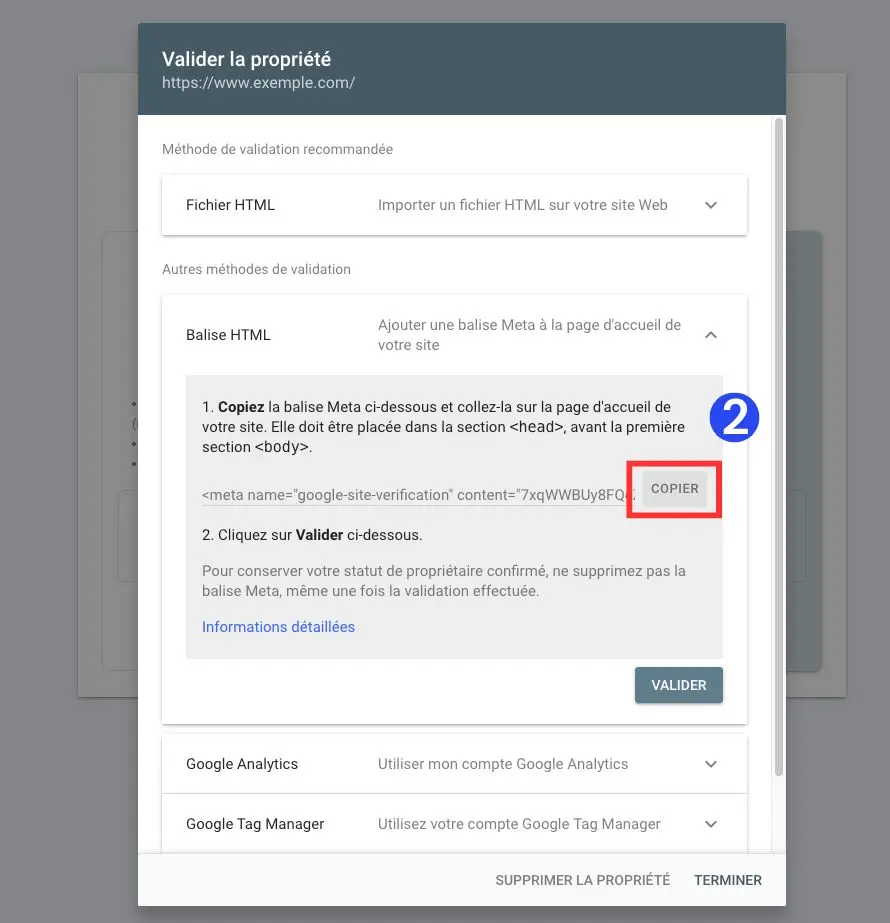
Appuyez sur la balise HTML et copier le code. Ce code sera placé dans le code de votre Shopify et un robot de Google va le détecter pour vérifier que vous avez bien la proprité du site.
3. Allez dans le code de votre thème
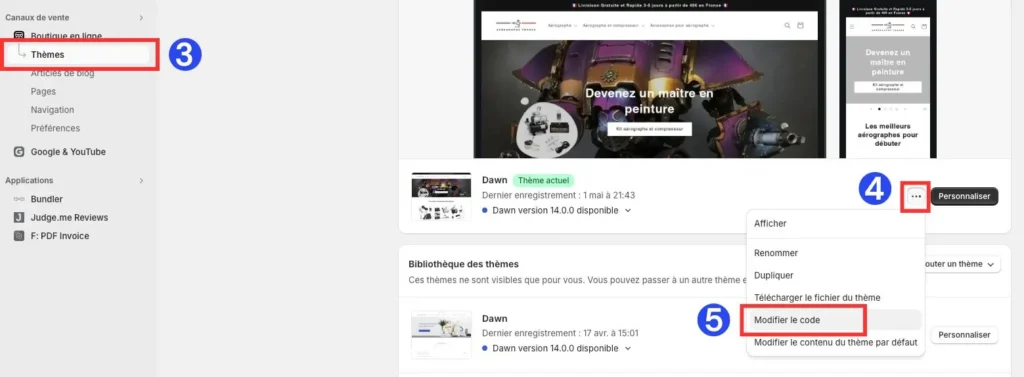
Pour aller dans le code de votre thème, rien de plus. Voici comment modifier le code de votre thème Shopify :
- Appuyez sur « Boutique en ligne«
- Appuyez sur « Thèmes«
- Appuyez sur les °°°
- Appuyez sur « Modifier le code«
5. Coller le code du thème entre les balises head du fichier theme.liquid
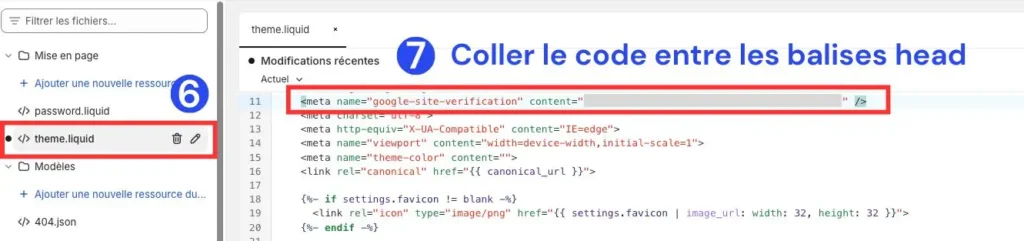
Voici comment coller votre code de vérification Google dans votre boutique Shopify :
- Chercher theme.liquid dans la barre de recherche à droite
- Trouver les autres balises « <meta » ou choisissez une ligne entre les balises head et avant la première balise body
- Coller le code HTML
- Enregistrer
6. Vérification de la propriété de la Google Search Console
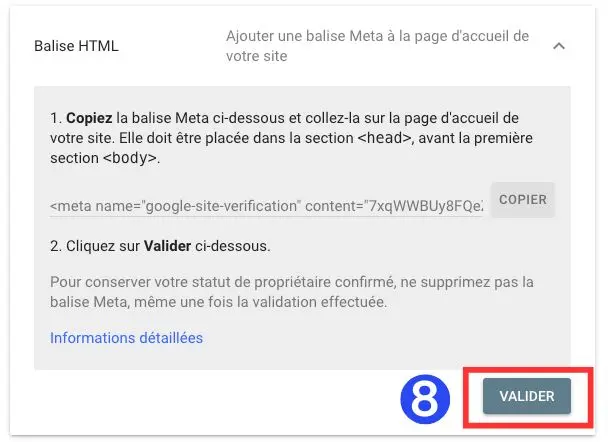
La dernière étape est la vérification de la propriété. Vous revenez à l’onglet de la Google Search Console et vous appuyez sur « VALIDER », une fenêtre verte de validation s’ouvrira pour vous confirmer la validation.
Si vous avez une fenêtre rouge indiquant que vous n’avez pas valider la propriété, il se peut qu’il faille attendre entre 5 et 10 minutes pour que le code soit bien modifié. Sinon, vous pouvez vérifier que la balise HTML soit bien présente dans le bon fichier.
Néanmoins, si le problème persiste, vous pouvez toujours nous demander conseil à cette adresse email : contact@clickroad.fr
